GA-H67M-D2. Manual do Usuário
|
|
|
- Mafalda Philippi Neto
- 8 Há anos
- Visualizações:
Transcrição
1 GA-H67M-D2 Placa mãe de soquete LGA55 para processadores Intel Core i7/ processadores Intel Core i5/processadores Intel Core i3/ processadores Intel Pentium /processadores Intel Celeron Manual do Usuário Rev. 002
2 Sumário Capítulo Instalação do Hardware Precauções para Instalação Especificações do Produto Instalação da CPU e o cooler da CPU Instalação da CPU Instalando o cooler da CPU Instalação da Memória Configuração de Memória em Dual Channel Instalando a Memória Instalando uma placa de expansão Conectores Painel Traseiro Conectores Internos... 4 * Para maiores informações sobre o uso deste produto, por favor, consulte a versão completa do manual do usuário (Inglês) no website da GIGABYTE
3 Capítulo Instalação do Hardware - Precauções para Instalação A placa mãe contém varios componentes e circuitos eletrônicos delicados que podem ser danificados como um resultado de descarga eletrostática (ESD). Antes da instalação leia atentamente o manual do usuário e siga esses procedimentos: Antes da instalação, não remova nem viole o adesivo com o número de série da placa mãe ou o adesivo da garantia provida pelo seu fornecedor. Tais adesivos são requeridos para a validação da garantia. Sempre desligue a energia AC desconectando o cabo de energia da tomada antes de instalar ou de remover a placa mãe ou outros componentes de hardware. Ao conectar componentes de hardware nos conectores internos da placa mãe certifique-se que estejam conectados firmemente e de maneira segura. Ao manusear a placa mãe evite tocar nos condutores de metal ou conectores. É aconselhável usar uma pulseira de descarga eletrostática (ESD) ao manusear componentes eletrônicos tais como a placa mãe, CPU ou memória. Caso não possua pulseira ESD, mantenha as mãos secas e toque um objeto de metal primeiramente para eliminar a eletricidade estática. Antes da instalação dos componentes eletrônicos, coloque-os sobre um tapete antiestático ou em um local protegido de eletricidade estática. Antes de desconectar o cabo de energia da placa mãe, verifique se a energia está desligada. Antes de ligar a energia, verifique se a voltagem da fonte de alimentação está de acordo com o padrão local de voltagem. Antes de utilizar o produto, verifique se todos os cabos e conectores de energia do seus componentes de hardware estão conectados. Para evitar danos à placa mãe, não permita que parafusos entrem em contato com os circuitos da placa mãe ou seus componentes. Certifique-se de não deixar para trás parafusos ou componentes de metal colocados na placa mãe ou dentro da gabinete do computador. Não coloque o computador em uma superfície desigual. Não coloque o computador em ambiente com alta temperatura. Ligar a energia do computador durante o processo de instalação pode resultar em danos aos componentes do sistema assim como risco físico ao usuário. Se você não estiver certo de qualquer etapa do processo de instalação ou encontrar problemas relacionados ao uso do produto, consulte um técnico especializado Instalação do Hardware
4 -2 Especificações do Produto CPU Suporte para processadores Intel Core série i7/processadores Intel Core série i5/processadores Intel Core série i3/processadores Intel Pentium / processadores Intel Celeron no pacote LGA55 package (Vá ao website da GIGABYTE para a lista recente de CPU suportadas.) L3 cache varia com a CPU Chipset Chipset Intel H67 Express Memória 2 soquetes x,5v DDR3 DIMM suportando até 6 Gb de memória de sistema Gráficos Onboard Áudio * Devido às limitações do sistema operacional Windows de 32 bits, quando uma memória física de mais de 4 Gb estiver instalada, a capacidade da memória exibida será inferior a 4 Gb. Arquitetura de memória com Dual Channel Suporte para módulos de memória DDR3 333/066/800 MHz Suporte para módulos de memória não-ecc (Vá ao website da GIGABYTE para a lista de módulos e velocidades de memórias suportadas.) Ponte Norte: - porta D-Sub - porta DVI-D, suportar uma resolução máxima de 920x200 * A porta DVI-D port não suporta conexão D-Sub por adaptador. Realtek ALC888B codec Áudio de Alta Definição Configuração de áudio de 2/4/5./7. canais * P ara configurar áudio de 7. canais, você deve usar um módulo de áudio de painel frontal HD e habilitar o recurso de áudio multi-canal pelo driver de áudio. LAN chip Realtek RTL8E (0/00/000 Mbit) Slots de Expansão fenda PCI Express x6, funcionando a x6 (PCIEX6) fenda PCI Express x6, funcionando a x4 (PCIEX4) 2 fendas PCI Express x (Todas as fendas PCI Express estão em conformidade com PCI Express 2.0 padrão.) Suporte para tecnologia ATI CrossFireX Tecnologia Multi-Graphics * A fenda PCIEX6 opera até o modo x4 quando o ATI CrossFireX está habilitado. Interface de Chipset: Armazenamento - 2 SATA 6Gb/s conectores (SATA3_0, SATA3_) suportando até dispositivos 2 SATA 6Gb/s - 4 SATA 3Gb/s conectores (SATA2_2~SATA2_5)suportando até dispositivos 4 SATA 3Gb/s - Suporte para SATA RAID 0, RAID, RAID 5 e RAID 0 Instalação do Hardware * Q uando um conjunto RAID é construído nos canais SATA 6Gb/s e SATA 3Gb/s, o desempenho do sistema do conjunto RAID pode variar dependendo dos equipamentos sendo conectados. -4-
5 USB Conectores Internos Conectores Painel Traseiro Controlador I/O Monitor de Hardware BIOS Chipset: - Até 4 USB 2.0/. portas (8 no painel traseiro, 6 via cabo plugado aos conectores internos USB) conector principal de energia x 24-pinos ATX conector principal de energia x 4-pinos ATX 2V 2 conectores SATA 6Gb/s 4 conectores SATA 3Gb/s conector da ventoinha da CPU conector da ventoinha do sistema conector painel frontal conector painel áudio frontal 3 conectores USB 2.0/. 2 conectores de porta serial jumper limpar CMOS porta PS/2 para teclado porta PS/2 para mouse porta D-Sub porta DVI-D, suportar uma resolução máxima de 920x200 8 portas USB 2.0/. porta RJ-45 3 x entradas de áudio (Entrada de linha/saída de linha/microfone) Chip ite IT8728 Detecção de voltagem do sistema Detecção de temperatura do sistema/cpu Detecção de velocidade da ventoinha do sistema/cpu Alerta de superaquecimento do CPU Aviso de falha da ventoinha do sistema/cpu Controle de velocidade da ventoinha do sistema/cpu * Se a função de controle da velocidade da ventoinha do sistema/cpu será suportada ou não dependerá do cooler da CPU/Sistema que instalado Mbit flash Use de AWARD BIOS licenciado Suporte para DualBIOS PnP.0a, DMI 2.0, SM BIOS 2.4, ACPI.0b Instalação do Hardware
6 Características Únicas Software Agrupado Sistema Operacional Form Factor Suporte Suporte para Q-Flash Suporte para Xpress BIOS Rescue Suporte para Centro de Download Suporte para Xpress Install Suporte para Xpress Recovery2 Suporte para EasyTune * As funções disponíveis no EasyTune podem diferir dependendo do modelo da placa mãe. Suporte para Smart 6 Suporte para Auto Green Suporte para extreme Hard Drive (X.H.D) Suporte para ON/OFF Charge Suporte para Cloud OC Suporte para Q-Share Norton Internet Security (versão OEM) Suporte para Microsoft Windows 7/Vista/XP Micro ATX Form Factor; 24,4cm x 2,0cm * A GIGABYTE se reserva ao direito de fazer qualquer alteração nas especificações do produto e informações relacionadas ao produto sem aviso prévio. Instalação do Hardware - 6 -
7 -3 Instalação da CPU e o cooler da CPU Leia as seguintes orientações antes de começar a instalar a CPU: Certifique-se de que a placa-mãe suporta a CPU. (Vá ao website da GIGABYTE para a lista recente de CPU suportadas.) Sempre desligue o computador e desconecte o cabo de energia da tomada antes de instalar a CPU para a evitar danos ao hardware. Localize o pino da CPU. A CPU não se encaixa se for direcionada incorretamente. (Ou localize as marcações em ambos os lados da CPU e os chanfros de alinhamento no soquete da CPU.) Aplique uma camada uniforme e fina de pasta térmica na superfície da CPU. Não ligue o computador caso o cooler da CPU não esteja instalado, caso contrário poderá ocorrer superaquecimento e danos à CPU. Ajuste a frequência principal da CPU de acordo com as especificações da mesma. Não é recomendado que a frequência de barramento do sistema seja ajustada além das especificações do hardware, já que não cumpre com as configurações recomendadas para os periféricos. Caso deseje ajustar a frequência além do padrão, faça isso considerando as especificações do seu hardware incluindo a CPU, placa de vídeo, memória, disco rígido, etc. -3- Instalação da CPU A. Localize os chanfros de alinhamento no soquete de CPU na placa mãe e as marcações na CPU. Soquete LGA55 CPU Chanfro de alinhamento Chanfro de alinhamento Canto do pino no soquete da CPU LGA55 CPU Marca Marca Marcação em triângulo de Pino na CPU Instalação do Hardware
8 B. Siga os passos abaixo para instalar corretamente a CPU no soquete da CPU da placa mãe. Antes de instalar a CPU, certifique-se de desligar e desconectar o cabo de energia da tomada de energia para a evitar danos à CPU. Etapa : Pressione gentilmente a alavanca do soquete da CPU para baixo e para longe do soquete com seu dedo. Em seguida levante completamente a alavanca do soquete da CPU e a placa metálica será levantada juntamente. Etapa 2: Remova a tampa de soquete da CPU conforme mostrado. Mantenha seu dedo indicador sobre a faixa traseira da tampa de soquete e use seu dedão para deslizar a extremidade frontal (próximo à marca "REMOVER" ) e então remova a tampa. (NÃO toque nos contatos do soquete. Para proteger o soquete da CPU, coloque sempre a cobertura do soquete de proteção quanda o CPU não estiver instalada.) Etapa 3: Segure a CPU com seu polegar e com o indicador. Alinhe o pino de marcação (triangulo) da CPU com o canto pino um do soquete da CPU (ou alinhe as marcas da CPU com os chanfros de alinhamento do soquete) e gentilmente insira a CPU na sua posição. Etapa 4: Uma vez que a CPU estiver devidamente inserida, use uma mão para segurar a alavanca do soquete e use a outra mão para repor a placa metálica levemente. Ao repor a placa de carga, verifique que a extremidade frontal da mesma está sob o parafuso de apoio. Etapa 5: Empurre a alavanca do soquete da CPU novamente para a posição travada. Observação: Segure a alavanca do soquete da CPU pela alça e não pela parte da base. Instalação do Hardware -8-
9 -3-2 Instalando o cooler da CPU Siga as etapas abaixo para instalar corretamente o cooler da CPU na placa mãe. (Os seguintes procedimentos usam o cooler padrão da Intel como cooler de exemplo.) Pino macho Direção da seta no pino macho Parte superior do pino fêmea Pino fêmea Etapa : Aplique uma camada uniforme e fina de pasta térmica na superfície da CPU instalada. Etapa 2: Antes de instalar o cooler, repare a direção da seta no pino macho. (Gire o pino na direção da seta para remover o cooler, e no sentido oposto para a instalação.) Etapa 3: Coloque o cooler em cima da CPU alinhando os quatro pinos nos orifícios da placa mãe. Empurre os pinos diagonalmente. Etapa 4: Você deve ouvir um clique quando empurrar para baixo cada pino de encaixe. Verifique se os pinos de encaixe macho e fêmea estão bem juntos. (Consulte o manual de instalação do cooler (dissipador de calor) de sua CPU para obter instruções sobre a instalação do cooler.) Etapa 5: Após a instalação, verifique a parte traseira da placa mãe. Caso o pino esteja inserido conforme a ilustração demonstra, a instalação está completa. Etapa 6: Finalmente, fixe o conector de energia do cooler da CPU no conector da ventoinha da CPU (CPU_ FAN) na placa mãe. Tenha bastante cuidado quando remover o cooler da CPU pois a fita/pasta térmica pode aderir ao cooler. Para prevenir ocorrências, sugerimos que tenha extremo cuidado ao remover o cooler. -9- Instalação do Hardware
10 -4 Instalação da Memória Leia as seguintes orientações antes de começar a instalar a memória: Certifique-se de que a placa-mãe suporta a memória. Recomenda-se que memórias de mesma capacidade, marca, velocidade e chips sejam utilizadas. (Vá ao website da GIGABYTE para a lista de módulos e velocidades de memórias suportadas.) Antes de instalar ou remover os módulos de memória, certifique-se computador esteja desligado para prevenir danos ao hardware. Os módulos de memória possuem um desenho a prova de falhas. Um módulo de memória pode ser instalado em apenas uma direção. Caso não consiga inserí-lo, troque a direção. -4- Configuração de Memória em Dual Channel Esta placa mãe proporciona dois slots de memória DDR3 e suporta a tecnologia Dual Channel. Depois de instalar a memória, o BIOS automaticamente detecta as especificações e capacidade da memória. Habilitar o modo dual channel duplicará a largura de banda de memória. Os dois slots de memória DDR3 são divididos em dois canais e cada canal possui um slot de memória conforme o seguinte: Canal 0: DDR3_ Canal : DDR3_2 DDR3_ DDR3_2 Devido à limitação da CPU, leia as seguintes diretrizes antes de instalar a memória no modo Dual Channel.. O modo Dual Channel não pode ser habilitado caso apenas um módulo de memória DDR3 seja instalado. 2. Quando habilitar o modo Dual Channel com dois módulos de memória, recomenda-se que memórias da mesma capacidade, marca, velocidade e chips sejam utilizadas. Instalação do Hardware - 0 -
11 -4-2 Instalando a Memória Antes de instalar um modulo de memória certifique-se de desligar o computador e desconectar o cabo da tomada de energia para a evitar danos ao modulo de memória. DDR3 e DDR2 DIMMs não são compatíveis um com o outro ou com DDR DIMMs. Certifique-se de instalar DDR3 DIMMs nesta placa mãe. Marca DDR3 DIMM Um módulo de memória DDR3 possui uma marca de forma que só pode ser encaixado em uma posição. Siga as instruções abaixo para instalar de forma correta os seus módulos de memória nos soquetes de memória. Etapa : Nota a orientação do modulo de memória. Abra os clipes de retenção em ambas extremidades do soquete de memória. Coloque o módulo de memória no soquete. Conforme indicado na ilustração do lado esquerdo, coloque os dedos na borda superior da memória, empurre a memória para baixo e insira a mesma de forma vertical no soquete de memória. Etapa 2: Os clipes em ambas extremidades do slot voltarão ao seu lugar quando o modulo de memória for inserido de forma segura. - - Instalação do Hardware
12 -5 Instalando uma placa de expansão Leia as seguintes orientações antes de começar a instalar a placa de expansão: Certifique-se que a placa mãe suporta a placa de expansão. Leia de forma detalhada o manual fornecido com a sua placa de expansão. Sempre desligue o computador e remova o cabo de energia da fonte antes de Instalar a placa de expansão para prevenir danos ao hardware. Fenda PCI Express x6 (PCIEX6/PCIEX4) Fenda PCI Express x Siga as instruções abaixo para instalar de forma correta a sua placa de expansão nos slots de expansão.. Localize um slot de expansão que suporte a sua placa. Remova a tampa metálica do slot do painel traseiro do gabinete. 2. Alinhe a placa com o slot e pressione para baixo a placa até que esteja completamente assentada no slot. 3. Certifique-se que os contatos de metal na placa estejam completamente inseridos no slot. 4. Prenda o suporte de metal da placa ao painel traseiro do gabinete com um parafus. 5. Depois de instalar as placas de expansão recoloque as tampas do gabinete. 6. Ligue o computador. Caso necessário vá até a configuração de BIOS para realizar quaisquer mudanças de BIOS para suas placas de expansão. 7. Instale o driver fornecido com a placa de expansão no seu sistema operacional. Exemplo: Instalando e removendo uma placa de gráficos PCI Express: Instalação de uma placa gráfica: Empurre gentilmente na borda superior da placa até que fique totalmente inserida no slot PCI Express. Certifique-se que a placa está firmemente assentada no slot e que não se mova. Remoção da placa: Pressione a trava branca na extremidade final da fenda para PCI Express de forma a liberar a placa e depois puxe a placa para cima a partir da fenda. Instalação do Hardware - 2 -
13 -6 Conectores Painel Traseiro Conexão/ LED de LED de Velocidade atividade (Nota) Conectores PS/2 para Teclado e Mouse Use a porta superior (verde) para conectar a um mouse PS/2 e a porta inferior (roxa) para conectar a um teclado PS/2. Porta D-Sub A porta D-Sub suporta um conector de 5-pinos D-Sub. Conecte um monitor que suporta conexão D-Sub a esta porta. Porta DVI-D (Nota) A porta DVI-D está em conformidade com a especificação DVI-D e suporta uma resolução máxima de 920x200 (as resoluções reais suportadas dependem do monitor sendo usado). Conecte um monitor que suporta conexão DVI-D nesta porta. USB 2.0/. A porta USB suporta a especificação USB 2.0/.. Use esta porta para dispositivos USB tais como teclado/mouse, impressora USB, flash drive USB e etc. Porta RJ-45 LAN A porta Gigabit Ethernet LAN proporciona conexão a Internet a uma taxa de transferência de até Gbps. O seguinte descreve os estados dos LED s da porta LAN. Porta LAN Conexão/LED de Velocidade : Estado Laranja Verde Desligado Conector de entrada (Azul) Descrição Gbps de taxa de dados 00 Mbps taxa de dados 0 Mbps taxa de dados LED de atividade: Estado Descrição Piscando Transmissão ou recepção de dados está ocorrendo Desligado Transmissão ou recepção de dados não está ocorrendo A linha padrão de entrada. Use este conector de áudio para dispositivos de entrada tais como drive optico, walkman, etc. Conector de saída (Verde) A linha padrão de saída. Use este conector de áudio para fones ou alto-falante de 2 canais. Este conector pode ser usado para conectar os alto-falantes frontais em uma configuração de áudio de 4/5./7. canais. Conector de entrada do microfone (Rosa) A linha padrão de entrada de microfone. Os microfones devem ser conectados nesta entrada. Para configurar áudio de 7. canais, você deve usar um módulo de áudio de painel frontal HD e habilitar o recurso de áudio multi-canal pelo driver de áudio. Consulte as instruções sobre definição da configuração de áudio de 2/4/5./7. canais no Capítulo 5, "Configuração de áudio de 2/4/5./7. canais". Ao remover o cabo conectado ao painel traseiro, primeiramente retire o cabo do seu dispositivo e em seguida remova o mesmo da placa mãe. Ao remover o cabo, puxe o mesmo diretamente do conector. Não balance o cabo para evitar um possível curto. A porta DVI-D port não suporta conexão D-Sub por adaptador Instalação do Hardware
14 -7 Conectores Internos ) ATX_2V 7) SATA2_2/3/4/5 2) ATX 8) F_PANEL 3) CPU_FAN 9) F_AUDIO 4) SYS_FAN 0) COMA/COMB 5) BAT ) F_USB/2/3 6) SATA3_0/ 2) CLR_CMOS Leia as seguintes orientações antes de conectar dispositivos externos: Primeiramente certifique-se que seus dispositivos combinam com os conectores que deseja conectar. Antes da instalação, tenha certeza de ter desligado os dispositivos e o computador. Desconecte o cabo de energia para prevenir danos aos dispositivos. Depois de instalar o dispositivo e antes de ligar o computador, certifique que o cabo do dispositivo tenha sido fixado de maneira segura ao conector na placa mãe. Instalação do Hardware - 4 -
15 /2) ATX_2V/ATX (2x2 2V Conector de energia e 2x2 Conector Principal de Energia) Com o uso do conector de energia, a fonte de alimentação pode fornecer energia estável suficiente para todos os componentes na placa mãe. Antes de conectar o conector de energia, primeiramente certifiquese que a fonte de energia está desligada e todos os dispositivos estão devidamente instalados. O conector de energia possui um desenho a prova de falhas. Conecte o cabo da fonte de alimentação ao conector de energia na orientação correta. O conector de energia de 2V fornece principalmente energia para a CPU. Caso o conector de energia de 2V não esteja conectado o computador não ligará. Para atender os requerimentos de expansão, é recomendado o uso de uma fonte de energia que suporte um alto consumo de energia (500W ou mais). Caso a fonte utilizada não proporcione energia suficiente, poderá resultar em um sistema instável ou incapaz de iniciar. Caso seja usada fonte de alimentação que não forneça a energia requerida, o resultado pode levar a um sistema não estável ou que não possa ser iniciado ATX_2V ATX_2V: Pino Nº Definição GND 2 GND 3 +2V 4 +2V ATX: 2 24 Pino Nº Definição Pino Nº Definição 3,3V 3 3,3V 2 3,3V 4-2V 3 GND 5 GND 4 +5V 6 PS_ON (soft On/Off) 5 GND 7 GND 6 +5V 8 GND 7 GND 9 GND 8 Energia Boa 20-5V 9 5VSB (stabdby +5V) 2 +5V 0 +2V 22 +5V ATX 3 +2V (Apenas para pino 2x2-ATX) 2 3,3V (Apenas para pino 2x2-ATX) 23 +5V (Apenas para pino 2x2-ATX) 24 GND (Apenas para pino 2x2-ATX) Instalação do Hardware
16 3/4) CPU_FAN/SYS_FAN (Conectores da ventoinha) A placa mãe possui um conector de ventoinha da CPU de 4 pinos (CPU_FAN) e um conector de ventoinha do sistema de 4 pinos (SYS_FAN). A maioria dos conectores de ventoinha possui um desenho de inserção infalível. Quando conectar um cabo de ventoinha, certifique-se de conectá-lo na orientação correta (o fio conector preto é o fio terra). A placa mãe suporta controle de velocidade da ventoinha da CPU, que requer o uso de uma ventoinha de CPU com suporte à controle de velocidade da mesma. Para melhor dissipação de calor, recomenda-se que a ventoinha do sistema seja instalada dentro do gabinete. CPU_FAN: 5) BAT (Bateria) CPU_FAN SYS_FAN Certifique-se de conectar os cabos de ventoinha aos conectores da ventoinha para evitar que sua CPU e o sistema esquentem demais. O superaquecimento pode resultar em dano à CPU ou o sistema pode travar. Esses conectores de ventoinha não são blocos de jumper de configuração. Não coloque uma capa de jumper nos conectores. A bateria fornece energia para manter os valores (tais como configurações BIOS, data, e informação de tempo) no CMOS quando o computador é desligado. Reponha a bateria quando a voltagem da bateria chegar a um nível baixo, ou os valores da CMOS podem não ser precisos ou podem ser perdidos. Pino Nº Definição GND 2 Controle de velocidade +2V 3 Sense 4 Controle de Velocidade SYS_FAN: Pino Nº Definição GND 2 Controle de velocidade +2V 3 Sense 4 Reserva Instalação do Hardware Os valores de CMOS podem ser limpos ao remover a bateria:. Desligue seu computador e desconecte o cabo de alimentação. 2. Retire a bateria delicadamente e deixe-a fora por volta de minuto (Ou use um objeto metálico, tal como uma chave de fenda, para tocar nos terminais positivo e negativo do compartimento da bateria, fazendo um curto circuito por 5 segundos.) 3. Troque a bateria. 4. Conecte o cabo de alimentação e reinicie seu computador. Sempre desligue o seu computador e desconecte o cabo de energia antes de repor a bateria. Reponha a bateria com uma equivalente. Perigo de explosão caso a bateria seja trocada por um modelo incorreto. Entre em contato com o local de compra ou distribuidor local caso não consiga repor a bateria ou tenha dúvidas sobre o modelo da bateria. Ao instalar a bateria, repare na orientação do lado positivo (+) e o lado negativo (-) da bateria (o lado positivo deve ficar para cima). Baterias usadas devem ser controladas de acordo com os regulamentos ambientais locais.
17 DEBUG PORT DEBUG PORT 6) SATA3_0/ (Conectores SATA 6Gb/s, Controlados por Chipset H67) Os conectores SATA estão em conformidade com o padrão SATA 6Gb/s e são compatíveis com o padrão SATA 3Gb/s e SATA,5Gb/s. Cada conector SATA suporta um único dispositivo SATA. Os conectores SATA3_0 e SATA3_ suportam RAID 0, RAID. RAID 5 e RAID 0 podem ser implementados nos dois conectores com o conector SATA2_2/3/4/5 (Nota). Consulte o Capitulo 5, "Configurando um HD SATA," para obter instruções sobre a configuração de um arranjo RAID. SATA3_0 7 SATA3_ DEBUG PORT DEBUG PORT Pino Nº Definição GND 2 TXP 3 TXN 4 GND 5 DEBUG RXN PORT 6 RXP 7 DEBUG GND PORT 7) SATA2_2/3/4/5 (Conectores SATA 3Gb/s, Controlados por Chipset H67) Os conectores SATA estão em conformidade com o padrão SATA 3Gb/s e são compatíveis com o padrão SATA,5Gb/s. Cada conector SATA suporta um único dispositivo SATA. O controlador H67 suporta RAID 0, RAID, RAID 5, e RAID 0. Consulte o capítulo 5, "Configurando um HD SATA," para obter instruções sobre a configuração de uma arranjo RAID. 7 SATA2_2 SATA2_3 SATA2_4 SATA2_5 Pino Nº Definição GND TXP TXN GND RXN RXP GND Conecte a extremidade com formato de L do cabo SATA no seu HD SATA. Uma configuração RAID 0 ou RAID requer pelo menos dois discos rígidos. Se mais de dois discos rígidos forem usados, o número total de discos rígidos deve ser um número par. Uma configuração RAID 5 requer pelo menos três discos rígidos. (O número total de discos rígidos não precisa ser par.) Uma configuração RAID 0 precisa de quaro discos rígidos. (Nota) uando um conjunto RAID é construído nos canais SATA 6Gb/s e SATA 3Gb/s, o desempenho do Q sistema do conjunto RAID pode variar dependendo dos equipamentos sendo conectados. - - Instalação do Hardware
18 8) F_PANEL (Conector do Painel Frontal) Conecte o interruptor de alimentação, o botão de reinício, alto-falante e sensor/interruptor de intrusão do chassi e o indicador de status no conector de acordo com as atribuições de pino abaixo. Preste atenção aos pinos positivo e negativo antes de conectar os cabos. LED de mensagem/ alimentação/descanso Interruptor de energia Alto-falante PWR+ MSG+ PW+ SPEAK+ HD+ HD- RES- RES+ CI- CI+ PWR- MSG- PW- SPEAK- MSG/PWR (Mensagem/Energia/Descanso LED, Amarelo/Púrpura): Status do LED Conecta o indicador de status de energia no painel frontal do gabinete. Sistema O LED estará aceso quando o sistema estiver operando. O LED piscará S0 Ligado S Piscando quando o sistema estiver em estado de descanso S. O LED fica desligado S3/S4/S5 Desligado quando sistema está no estado de descanso S3/S4 ou desligado (S5). PW (Interruptor de energia, Vermelho): Conecta o interruptor de energia ao painel frontal do gabinete. Você pode configurar o modo de desligar do seu sistema usando o interruptor de energia (consulte o Capítulo 2, "Setup do BIOS," "Configuração de gerenciamento de energia," para obter maiores informações). SPEAK (Alto-falante, Laranja): Conecta o alto-falante no painel frontal do gabinete. O sistema relata o status de inicialização do sistema ao emitir um código sonoro. Um sinal curto será ouvido caso nenhum problema seja detectado na inicialização do sistema. Caso um problema seja detectado, o BIOS pode emitir sinais sonoros em padrões diferentes para indicar um problema. Consulte o Capítulo 5, Resolução de Problemas para obter informações sobre os códigos de bipe. HD (LED de atividade do disco rígido, azul) Conecta o LED de atividade do HD no painel frontal do gabinete. O LED fica ligado quando o HD está fazendo leitura ou escrevendo dados. RES (Interruptor de reinicialização, Verde): Conecta o interruptor de reinicialização no painel frontal do gabinete. Pressione o interruptor de reinicialização para reiniciar o computador caso o mesmo travar ou falhar na inicialização normal. CI (Conector de Intrusão do Chassi, Cinza): Conecta o interruptor/sensor de intrusão do chassi que pode detectar se a tampa do chassi foi removida. Esta função requer um gabinete com sensor/interruptor de intrusão de chassi. O desenho do painel frontal pode variar de acordo com o gabinete. Um módulo de painel frontal consiste principalmente do interruptor de energia, interruptor de reinicio, LED de energia, LED de atividade do HD, alto-falante, etc. Ao conectar o módulo do seu painel frontal do gabinete a este conector verifique se o alinhamento dos fios e a designação dos pinos combinam corretamente. Instalação do Hardware LED de atividade do disco rígido Interruptor de reinicialização LED de energia Conector de intrusão do chassi
19 9) F_AUDIO (Conector de Áudio do Painel Frontal) O conector de áudio do painel frontal suporta áudio de alta definição Intel (HD) e áudio AC'97. Você pode conectar o módulo de áudio do painel frontal a este conector. Certifique-se que as designações dos fios do conector do módulo combinem com as designações de pino do conector da placa mãe. A conexão incorreta entre o conector do módulo e o conector da placa mãe fará com que o dispositivo não funcione ou até causar danos. F_AUDIO(H) O conector de áudio do painel frontal por pré-definição suporta áudio HD. Se o seu chassi fornecer um módulo de áudio de painel frontal AC'97, consulte as instruções sobre como ativar a funcionalidade AC'97 através do software de áudio no Capítulo 5, "Configuração de áudio de 2/4/5./7. canais". Os sinais de áudio estarão presentes tanto em conexões do painel frontal e traseiro simultaneamente. Se você quiser tirar o som do áudio do painel traseiro (aceito somente quando usar um módulo de áudio de painel frontal de alta definição), consulte o Capítulo 5, "Configurando áudio de 2/4/5./7. canais". Alguns gabinetes fornecem módulo de áudio frontal com conectores separados em cada fio em vez de um plugue individual. Para maiores informações sobre a conexão do módulo frontal de áudio que possui designação diferente de cabos, entre em contato com o fabricante do gabinete. 0) COMA/COMB (Conector de porta serial) 9 0 O conector COM pode fornecer uma porta serial através do cabo da porta COM opcional. Para comprar o cabo de porta COM opcional, contate o seu distribuidor local Para o painel frontal de áudio HD: Pino Nº Definição MIC2_L 2 GND 3 MIC2_R 4 -ACZ_DET 5 LINE2_R 6 GND 7 FAUDIO_JD 8 Sem pino 9 LINE2_L 0 GND 2 Para o painel frontal de áudio AC 97: Pino Nº Definição MIC 2 GND 3 Energia MIC 4 NC 5 Saída (R) 6 NC 7 NC 8 Sem pino 9 Saída (L) 0 NC Pino Nº Definição NDCD- 2 NSIN 3 NSOUT 4 NDTR- 5 GND 6 NDSR- 7 NRTS- 8 NCTS- 9 NRI- 0 Sem pino Instalação do Hardware
20 G ) F_USB/F_USB2/F_USB3 (Conectores USB) Os conectores estão em conformidade com a especificação USB 2.0/.. Cada conector USB pode fornecer duas portas USB através de um suporte USB opcional. Para comprar o suporte USB opcional, contate o seu distribuidor local Pino Nº Definição Energia (5V) 2 Energia (5V) 3 USB DX- 4 USB DY- 5 USB DX+ 6 USB DY+ 7 GND 8 GND 9 Sem pino 0 NC Quando o sistema está em modo S4/S5, apenas as portas USB roteadas ao cabeçote F_USB pode suportar a função Carga ON/OFF. Não plugue o cabo do suporte IEEE 394 (pinos 2x5) no conector USB. Antes de instalar o suporte USB, certifique-se de desligar seu computador e desconectar o cabo de alimentação da tomada para evitar danos ao suporte USB. 2) CLR_CMOS (Jumper Limpar CMOS) Use este jumper para limpar os valores CMOS (ex: informação de data e configurações BIOS) e retorne os valores CMOS às predefinições de fábrica. Para limpar os valores de CMOS, coloque a capa do jumper nos dois pinos para causar curto temporário dos dois pinos ou use um objeto de metal como uma chave de fenda para tocar os dois pinos durante alguns segundos. Aberto: Normal Fechado: Limpar os valores de CMOS Sempre desligue o seu computador e desconecte o cabo de energia da tomada de energia antes de limpar os valores de CMOS. Depois de limpar os valores de CMOS e antes de ligar o seu computador, certifique-se de remover a capa do jumper. A falha em fazê-lo pode causar danos à placa mãe. Em seguida da reinicialização do sistema, vá até a configuração de BIOS para carregar os padrões de fábrica (selecione Load Optimized Defaults) ou configure manualmente os ajustes de BIOS (consulte o Capítulo 2, "Setup do BIOS," para obter as configurações do BIOS). Instalação do Hardware
21 - 2 - Instalação do Hardware
22 Instalação do Hardware
GA-M68MT-D3P GA-M68MT-S2P
 GA-M68MT-D3P GA-M68MT-S2P Placa mãe com soquete AM3 para processador AMD Phenom II/ processador AMD Athlon II Manual do Usuário Rev. 300 Sumário Capítulo Instalação do Hardware...3 - Precauções para Instalação...
GA-M68MT-D3P GA-M68MT-S2P Placa mãe com soquete AM3 para processador AMD Phenom II/ processador AMD Athlon II Manual do Usuário Rev. 300 Sumário Capítulo Instalação do Hardware...3 - Precauções para Instalação...
GA-G31M-ES2L/ GA-G31M-ES2C
 GA-G3M-ES2L/ GA-G3M-ES2C Placa mãe de encaixe LGA775 para família de processador Intel Core /família de processador Intel Pentium / família de processador Intel Celeron Manual do usuário Rev. 230 Sumário
GA-G3M-ES2L/ GA-G3M-ES2C Placa mãe de encaixe LGA775 para família de processador Intel Core /família de processador Intel Pentium / família de processador Intel Celeron Manual do usuário Rev. 230 Sumário
GA-H55M-S2. Manual do usuário
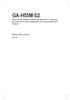 GA-H55M-S2 Placa mãe para soquete LGA56 para Intel Core i7 / processador Intel Core i5 / processador Intel Core i3/ processador Intel Pentium Manual do usuário Rev. 30 Sumário Capítulo...3 - Precauções
GA-H55M-S2 Placa mãe para soquete LGA56 para Intel Core i7 / processador Intel Core i5 / processador Intel Core i3/ processador Intel Pentium Manual do usuário Rev. 30 Sumário Capítulo...3 - Precauções
GA-E350N-USB3. Manual do Usuário. Placa mãe FT1 BGA Embutida com um processador AMD E-350 Dual-Core. Rev. 1001
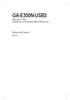 GA-E350N-USB3 Placa mãe FT BGA Embutida com um processador AMD E-350 Dual-Core Manual do Usuário Rev. 00 Sumário Capítulo Instalação do Hardware...3 - Precauções para Instalação... 3-2 Especificações do
GA-E350N-USB3 Placa mãe FT BGA Embutida com um processador AMD E-350 Dual-Core Manual do Usuário Rev. 00 Sumário Capítulo Instalação do Hardware...3 - Precauções para Instalação... 3-2 Especificações do
GA-G41MT-D3P GA-G41MT-S2P
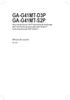 GA-G4MT-D3P GA-G4MT-S2P Placa mãe de encaixe LGA775 para família de processador Intel Core /família de processador Intel Pentium / família de processador Intel Celeron Manual do usuário Rev. 30 Sumário
GA-G4MT-D3P GA-G4MT-S2P Placa mãe de encaixe LGA775 para família de processador Intel Core /família de processador Intel Pentium / família de processador Intel Celeron Manual do usuário Rev. 30 Sumário
GA-P67A-UD7. Manual do Usuário
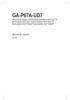 GA-P67A-UD7 Placa mãe de soquete LGA55 para processadores Intel Core i7/ processadores Intel Core i5/ processadores Intel Core i3/ processadores Intel Pentium / processadores Intel Celeron Manual do Usuário
GA-P67A-UD7 Placa mãe de soquete LGA55 para processadores Intel Core i7/ processadores Intel Core i5/ processadores Intel Core i3/ processadores Intel Pentium / processadores Intel Celeron Manual do Usuário
GA-EP41T-USB3. Manual do usuário
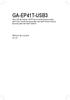 GA-EP4T-USB3 Placa mãe de soquete LGA775 para a família de processador Intel Core / família de processador Intel Intel Pentium /família de processador Intel Intel Celeron Manual do usuário Rev. 00 Sumário
GA-EP4T-USB3 Placa mãe de soquete LGA775 para a família de processador Intel Core / família de processador Intel Intel Pentium /família de processador Intel Intel Celeron Manual do usuário Rev. 00 Sumário
GA-MA78LMT-S2H/ GA-MA78LMT-S2
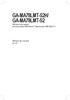 GA-MA78LMT-S2H/ GA-MA78LMT-S2 AM3 placa mãe soquete para processador AMD Phenom II/processador AMD Athlon II Manual do usuário Rev. 1001 Sumário Capítulo 1 Instalação do Hardware...3 1-1 Precauções para
GA-MA78LMT-S2H/ GA-MA78LMT-S2 AM3 placa mãe soquete para processador AMD Phenom II/processador AMD Athlon II Manual do usuário Rev. 1001 Sumário Capítulo 1 Instalação do Hardware...3 1-1 Precauções para
Inspiron 3647 Manual do proprietário
 Inspiron 3647 Manual do proprietário Modelo do computador: Inspiron 3647 Modelo regulamentar: D09S Tipo regulamentar: D09S001 Notas, Avisos e Advertências NOTA: Uma NOTA indica informações importantes
Inspiron 3647 Manual do proprietário Modelo do computador: Inspiron 3647 Modelo regulamentar: D09S Tipo regulamentar: D09S001 Notas, Avisos e Advertências NOTA: Uma NOTA indica informações importantes
Inspiron 14. Manual de serviço. 5000 Series. Modelo do computador: Inspiron 5448 Modelo normativo: P49G Tipo normativo: P49G001
 Inspiron 14 5000 Series Manual de serviço Modelo do computador: Inspiron 5448 Modelo normativo: P49G Tipo normativo: P49G001 Notas, avisos e advertências NOTA: uma NOTA indica informações importantes que
Inspiron 14 5000 Series Manual de serviço Modelo do computador: Inspiron 5448 Modelo normativo: P49G Tipo normativo: P49G001 Notas, avisos e advertências NOTA: uma NOTA indica informações importantes que
GA-MA785GPM-UD2H/ GA-MA785GM-UD2H/ GA-MA785GM-US2H
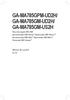 GA-MA785GPM-UD2H/ GA-MA785GM-UD2H/ GA-MA785GM-US2H Placa mãe soquete AM2+/AM2 para processador AMD Phenom II/processador AMD Phenom / para processador AMD Athlon II/processador AMD Athlon / Processador
GA-MA785GPM-UD2H/ GA-MA785GM-UD2H/ GA-MA785GM-US2H Placa mãe soquete AM2+/AM2 para processador AMD Phenom II/processador AMD Phenom / para processador AMD Athlon II/processador AMD Athlon / Processador
GA-X58A-UD3R. Manual do usuário. Placa mãe de encaixe LGA1366 para família de processador Intel Core i7. Rev. 1002
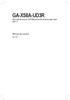 GA-X58A-UD3R Placa mãe de encaixe LGA366 para família de processador Intel Core i7 Manual do usuário Rev. 002 Sumário Capítulo Instalação do Hardware...3 - Precauções para Instalação... 3-2 Especificações
GA-X58A-UD3R Placa mãe de encaixe LGA366 para família de processador Intel Core i7 Manual do usuário Rev. 002 Sumário Capítulo Instalação do Hardware...3 - Precauções para Instalação... 3-2 Especificações
Impressora HP DeskJet 720C Series. Sete passos simples para configurar a sua impressora
 Impressora HP DeskJet 720C Series Sete passos simples para configurar a sua impressora Parabéns pela aquisição de sua impressora HP DeskJet 720C Series! Aqui está uma lista dos componentes da caixa. Se
Impressora HP DeskJet 720C Series Sete passos simples para configurar a sua impressora Parabéns pela aquisição de sua impressora HP DeskJet 720C Series! Aqui está uma lista dos componentes da caixa. Se
GA-EP45T-DS3R/ GA-EP45T-DS3
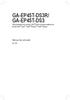 GA-EP45T-DS3R/ GA-EP45T-DS3 Placa principal com socket LGA775 para os processadores da família Intel Core TM / Intel Pentium / Intel Celeron Manual do utilizador Rev. 00 Índice Capítulo...3 - Precauções
GA-EP45T-DS3R/ GA-EP45T-DS3 Placa principal com socket LGA775 para os processadores da família Intel Core TM / Intel Pentium / Intel Celeron Manual do utilizador Rev. 00 Índice Capítulo...3 - Precauções
Manual do proprietário do Dell Latitude 5420/E5420/ E5420m
 Manual do proprietário do Dell Latitude 5420/E5420/ E5420m Modelo normativo: P15F Tipo normativo: P15F001 Notas, Avisos e Advertências NOTA: uma NOTA fornece informações importantes para ajudar você a
Manual do proprietário do Dell Latitude 5420/E5420/ E5420m Modelo normativo: P15F Tipo normativo: P15F001 Notas, Avisos e Advertências NOTA: uma NOTA fornece informações importantes para ajudar você a
Placa-Mãe. Christian César de Azevedo
 Placa-Mãe Christian César de Azevedo Componentes Básicos Placa-Mãe 2 Componentes da Placa-Mãe 1. Soquete do Processador 2. Chipset 3. Soquetes de memória RAM 4. Conector de alimentação 5. Conector do drive
Placa-Mãe Christian César de Azevedo Componentes Básicos Placa-Mãe 2 Componentes da Placa-Mãe 1. Soquete do Processador 2. Chipset 3. Soquetes de memória RAM 4. Conector de alimentação 5. Conector do drive
Blackbox B890 LTE Guia de Referência Rápida
 Blackbox B890 LTE Guia de Referência Rápida HUAWEI TECHNOLOGIES CO., LTD. Todas as imagens deste manual são meramente ilustrativas. Para detalhes sobre modelos específicos, contate seu provedor de serviços.
Blackbox B890 LTE Guia de Referência Rápida HUAWEI TECHNOLOGIES CO., LTD. Todas as imagens deste manual são meramente ilustrativas. Para detalhes sobre modelos específicos, contate seu provedor de serviços.
Usando o computador portátil GIGABYTE pela primeira vez. 2 Conecte o adaptador AC no conector de entrada DC no lado esquerdo do computador portátil.
 Parabéns por adquirir um Notebook GIGABYTE. Este manual irá ajudá-lo a começar com a configuração do seu computador portátil. A configuração do produto final depende do modelo no momento da sua compra.
Parabéns por adquirir um Notebook GIGABYTE. Este manual irá ajudá-lo a começar com a configuração do seu computador portátil. A configuração do produto final depende do modelo no momento da sua compra.
GA-P35-DS3R/ GA-P35-DS3 GA-P35-S3 Placa principal com socket LGA775 para os processadores da família Intel Core TM / Intel Pentium / Intel Celeron
 GA-P35-DS3R/ GA-P35-DS3 GA-P35-S3 Placa principal com socket LGA775 para os processadores da família Intel Core TM / Intel Pentium / Intel Celeron Manual do utilizador Rev. 200 * O símbolo REEE colocado
GA-P35-DS3R/ GA-P35-DS3 GA-P35-S3 Placa principal com socket LGA775 para os processadores da família Intel Core TM / Intel Pentium / Intel Celeron Manual do utilizador Rev. 200 * O símbolo REEE colocado
Inspiron 23 Manual do proprietário
 Inspiron 23 Manual do proprietário Modelo do computador: Inspiron 23 Modelo 5348 Modelo normativo: W10C Tipo normativo: W10C001 Notas, avisos e advertências NOTA: Uma NOTA indica informações importantes
Inspiron 23 Manual do proprietário Modelo do computador: Inspiron 23 Modelo 5348 Modelo normativo: W10C Tipo normativo: W10C001 Notas, avisos e advertências NOTA: Uma NOTA indica informações importantes
GUIA DE CONFIGURAÇÃO RÁPIDA
 GUIA DE CONFIGURAÇÃO RÁPIDA PJ-6/PJ-63/ PJ-66/PJ-663 Impressora portátil Para obter mais informações sobre como usar esta impressora, certifique-se de ler o Manual do Usuário da Pocket Jet, fornecido no
GUIA DE CONFIGURAÇÃO RÁPIDA PJ-6/PJ-63/ PJ-66/PJ-663 Impressora portátil Para obter mais informações sobre como usar esta impressora, certifique-se de ler o Manual do Usuário da Pocket Jet, fornecido no
XPS 8700 Manual do proprietário
 XPS 8700 Manual do proprietário Modelo de computador: XPS 8700 Modelo normativo: D14M Tipo regulamentar: D14M001 Notas, Avisos e Advertências NOTA: Uma NOTA indica informações importantes que ajudam a
XPS 8700 Manual do proprietário Modelo de computador: XPS 8700 Modelo normativo: D14M Tipo regulamentar: D14M001 Notas, Avisos e Advertências NOTA: Uma NOTA indica informações importantes que ajudam a
IPM41-D3 Manual do Usuário
 IPM41-D3 Manual do Usuário 37-002-0006-092 Rev.1 Nota O material escrito contido com este produto é propriedade da PCWARE. Nenhuma parte deste manual pode ser reproduzida, copiada, traduzida, ou transmitida
IPM41-D3 Manual do Usuário 37-002-0006-092 Rev.1 Nota O material escrito contido com este produto é propriedade da PCWARE. Nenhuma parte deste manual pode ser reproduzida, copiada, traduzida, ou transmitida
GA-D525TUD GA-D425TUD
 GA-D525TUD Suporta processador Intel Dual-core Atom D525 GA-D425TUD Suporta processador Intel Single-core Atom D425 Manual do usuário Rev. 302 Sumário Capítulo Instalação do Hardware...3 - Precauções para
GA-D525TUD Suporta processador Intel Dual-core Atom D525 GA-D425TUD Suporta processador Intel Single-core Atom D425 Manual do usuário Rev. 302 Sumário Capítulo Instalação do Hardware...3 - Precauções para
A placa-mãe é o componente mais importante do micro, pois é ela a responsável pela comunicação entre todos os componentes.
 Placa Mãe A placa-mãe é o componente mais importante do micro, pois é ela a responsável pela comunicação entre todos os componentes. A qualidade da placa-mãe é de longe mais importante que o desempenho
Placa Mãe A placa-mãe é o componente mais importante do micro, pois é ela a responsável pela comunicação entre todos os componentes. A qualidade da placa-mãe é de longe mais importante que o desempenho
Inspiron 3647 Manual do proprietário
 Inspiron 3647 Manual do proprietário Modelo do computador: Inspiron 3647 Modelo regulamentar: D09S Tipo regulamentar: D09S001 Notas, Avisos e Advertências NOTA: Uma NOTA indica informações importantes
Inspiron 3647 Manual do proprietário Modelo do computador: Inspiron 3647 Modelo regulamentar: D09S Tipo regulamentar: D09S001 Notas, Avisos e Advertências NOTA: Uma NOTA indica informações importantes
DRIVER DA TELA SENSÍVEL AO TOQUE MANUAL DE OPERAÇÃO
 MONITOR LCD DRIVER DA TELA SENSÍVEL AO TOQUE MANUAL DE OPERAÇÃO para Mac Versão 1.0 Modelos aplicáveis PN-L802B/PN-L702B/PN-L602B Conteúdo Introdução...3 Requisitos do sistema...3 Configuração do computador...4
MONITOR LCD DRIVER DA TELA SENSÍVEL AO TOQUE MANUAL DE OPERAÇÃO para Mac Versão 1.0 Modelos aplicáveis PN-L802B/PN-L702B/PN-L602B Conteúdo Introdução...3 Requisitos do sistema...3 Configuração do computador...4
MANUAL DO USUÁRIO CD PLAYER MP3 PORTÁTIL DZ-65269 CÓD.: 6526-9
 MANUAL DO USUÁRIO CD PLAYER MP3 PORTÁTIL DZ-65269 CÓD.: 6526-9 CD Player MP3 Portátil Manual do usuário Cabo de Energia 1. CONTEÚDO DA EMBALAGEM 2. CARACTERÍSTICAS Reproduz CDs de MP3, CD e CD-RW Entrada
MANUAL DO USUÁRIO CD PLAYER MP3 PORTÁTIL DZ-65269 CÓD.: 6526-9 CD Player MP3 Portátil Manual do usuário Cabo de Energia 1. CONTEÚDO DA EMBALAGEM 2. CARACTERÍSTICAS Reproduz CDs de MP3, CD e CD-RW Entrada
Dell Studio XPS 8100: Especificações completas
 Dell Studio XPS 8100: Especificações completas Este documento fornece informações que podem ser necessárias para configurar e atualizar drivers e o computador. NOTA: as ofertas podem variar por região.
Dell Studio XPS 8100: Especificações completas Este documento fornece informações que podem ser necessárias para configurar e atualizar drivers e o computador. NOTA: as ofertas podem variar por região.
Visão geral das placas-mãe
 IDENTIFICAÇÃO DOS PRICIPAIS COMPONENTES DA PLACA-MÃE Professor Marlon Marcon Visão geral das placas-mãe Conhecida como: Motherboard Mainboard Responsável pela interconexão de todas as peças que formam
IDENTIFICAÇÃO DOS PRICIPAIS COMPONENTES DA PLACA-MÃE Professor Marlon Marcon Visão geral das placas-mãe Conhecida como: Motherboard Mainboard Responsável pela interconexão de todas as peças que formam
Relê. Suporte A. Suporte B. Suporte C do Farol de Neblina Esquerdo. Suporte C do Farol de Neblina Direito. 23 Abraçadeiras de Fixação
 MANUAL DE INSTALAÇÃO Acessório FAROL DE NEBLINA Modelo Aplicável HONDA FIT 2007 No. da publicação Data de emissão fev/06 Moldura Farol de Neblina Esquerdo Relê Moldura Farol de Neblina Direito Suporte
MANUAL DE INSTALAÇÃO Acessório FAROL DE NEBLINA Modelo Aplicável HONDA FIT 2007 No. da publicação Data de emissão fev/06 Moldura Farol de Neblina Esquerdo Relê Moldura Farol de Neblina Direito Suporte
Guia de Substituição de Hardware Lenovo 3000 J Series. Tipos 7390, 7391, 7392, 7396, 7397, 7398
 Guia de Substituição de Hardware Lenovo 3000 J Series Tipos 7390, 7391, 7392, 7396, 7397, 7398 Lenovo 3000 J Series Primeira Edição (Julho de 2006) Direitos Autorais Lenovo 2005, 2006. Portions Direitos
Guia de Substituição de Hardware Lenovo 3000 J Series Tipos 7390, 7391, 7392, 7396, 7397, 7398 Lenovo 3000 J Series Primeira Edição (Julho de 2006) Direitos Autorais Lenovo 2005, 2006. Portions Direitos
Exibições. Especificações
 3647 Exibições Copyright 2013-2014 Dell Inc. Todos os direitos reservados. Este produto está protegido por leis de copyright e de propriedade intelectual dos EUA e internacionais. Dell e o logotipo Dell
3647 Exibições Copyright 2013-2014 Dell Inc. Todos os direitos reservados. Este produto está protegido por leis de copyright e de propriedade intelectual dos EUA e internacionais. Dell e o logotipo Dell
Atualização, Backup e Recuperação de Software. Número de Peça: 405533-201
 Atualização, Backup e Recuperação de Software Número de Peça: 405533-201 Janeiro de 2006 Sumário 1 Atualizações de Software Recebimento Automático de Atualizações de Software HP...................................
Atualização, Backup e Recuperação de Software Número de Peça: 405533-201 Janeiro de 2006 Sumário 1 Atualizações de Software Recebimento Automático de Atualizações de Software HP...................................
Sé ries TS-x53 Pro, SS-x53 Pro, TS-651, TS-851, TS-x69 (2/4/5/6/8 compartimentos)
 Atualizaçã o de de memó ria no QNAP Turbo NAS (Instalaçã o do mó dulo RAM) Aviso: As instruções a seguir devem ser apenas executadas por um técnico autorizado e treinado. Respeitar rigorosamente as instruções
Atualizaçã o de de memó ria no QNAP Turbo NAS (Instalaçã o do mó dulo RAM) Aviso: As instruções a seguir devem ser apenas executadas por um técnico autorizado e treinado. Respeitar rigorosamente as instruções
Inspiron 15. Manual de serviço. 7000 Series. Modelo do computador: Inspiron 15-7559 Modelo normativo: P57F Tipo normativo: P57F002
 Inspiron 15 7000 Series Manual de serviço Modelo do computador: Inspiron 15-7559 Modelo normativo: P57F Tipo normativo: P57F002 Notas, avisos e advertências NOTA: Uma NOTA indica informações importantes
Inspiron 15 7000 Series Manual de serviço Modelo do computador: Inspiron 15-7559 Modelo normativo: P57F Tipo normativo: P57F002 Notas, avisos e advertências NOTA: Uma NOTA indica informações importantes
GA-H61M-USB3-B3. Manual do Usuário
 GA-H6M-USB3-B3 Placa mãe para soquete LGA55 para família de processador Intel Core i7/família de processador Intel Core i5/ família de processador Intel Core i3/processadores Intel Pentium / processadores
GA-H6M-USB3-B3 Placa mãe para soquete LGA55 para família de processador Intel Core i7/família de processador Intel Core i5/ família de processador Intel Core i3/processadores Intel Pentium / processadores
MANUAL DO USUÁRIO da Placa Mãe com Soquete FM1 Baseada no Chipset AMD A75 /A55 para Processador AMD
 MANUAL DO USUÁRIO da Placa Mãe com Soquete FM1 Baseada no Chipset AMD A75 /A55 para Processador AMD Nº. G03-A55M-F Rev.:1.0 Liberado em: Outubro de 2011 Marca Registrada: * As especificações e informações
MANUAL DO USUÁRIO da Placa Mãe com Soquete FM1 Baseada no Chipset AMD A75 /A55 para Processador AMD Nº. G03-A55M-F Rev.:1.0 Liberado em: Outubro de 2011 Marca Registrada: * As especificações e informações
MANUAL DO USUÁRIO CD PLAYER PORTÁTIL COM MP3 CÓD.: 6511-1
 MANUAL DO USUÁRIO CD PLAYER PORTÁTIL COM MP3 CÓD.: 6511-1 1. CONTEÚDO DA EMBALAGEM CD Player Portátil com MP3. Manual do usuário. 2. CARACTERÍSTICAS Reproduz músicas no formato MP3. Entrada USB para leitura
MANUAL DO USUÁRIO CD PLAYER PORTÁTIL COM MP3 CÓD.: 6511-1 1. CONTEÚDO DA EMBALAGEM CD Player Portátil com MP3. Manual do usuário. 2. CARACTERÍSTICAS Reproduz músicas no formato MP3. Entrada USB para leitura
Dell Inspiron 14R Manual do proprietário
 Dell Inspiron 14R Manual do proprietário Modelo do computador: Inspiron 5420/7420 Modelo regulamentar: P33G Tipo regulamentar: P33G001 Notas, Avisos e Advertências NOTA: Uma NOTA indica informações importantes
Dell Inspiron 14R Manual do proprietário Modelo do computador: Inspiron 5420/7420 Modelo regulamentar: P33G Tipo regulamentar: P33G001 Notas, Avisos e Advertências NOTA: Uma NOTA indica informações importantes
ATUALIZANDO O SEU COMPUTADOR
 CAPÍTULO VINTE QUATRO ATUALIZANDO O SEU COMPUTADOR Neste capítulo, você aprenderá como atualizar o DRAM, drive de disco rígido, e instalar a placa mini PCI opcional LAN sem-fio. 4-1 Atualizando a Unidade
CAPÍTULO VINTE QUATRO ATUALIZANDO O SEU COMPUTADOR Neste capítulo, você aprenderá como atualizar o DRAM, drive de disco rígido, e instalar a placa mini PCI opcional LAN sem-fio. 4-1 Atualizando a Unidade
FILMADORA SPORT MANUAL DO USUÁRIO. Todas as Imagens deste manual são meramente ilustrativas.
 FILMADORA SPORT MANUAL DO USUÁRIO Todas as Imagens deste manual são meramente ilustrativas. www.orangeexperience.com.br FILMADORA SPORT ÍNDICE Acessórios Encaixe dos Suportes Requisitos do Sistema O
FILMADORA SPORT MANUAL DO USUÁRIO Todas as Imagens deste manual são meramente ilustrativas. www.orangeexperience.com.br FILMADORA SPORT ÍNDICE Acessórios Encaixe dos Suportes Requisitos do Sistema O
GA-H55M-S2. Manual do usuário
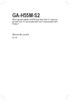 GA-H55M-S2 Placa mãe para soquete LGA56 para Intel Core i7 / processador Intel Core i5 / processador Intel Core i3/ processador Intel Pentium Manual do usuário Rev. 30 Sumário Capítulo...3 - Precauções
GA-H55M-S2 Placa mãe para soquete LGA56 para Intel Core i7 / processador Intel Core i5 / processador Intel Core i3/ processador Intel Pentium Manual do usuário Rev. 30 Sumário Capítulo...3 - Precauções
Manual Técnico do Usuário Manual Técnico de Referência. SuperServer 5036I-IF
 Manual Técnico do Usuário Manual Técnico de Referência SuperServer 5036I-IF SuperServer 5036I-IF : Visão Geral (Overview) O Servidor SuperServer 5036I-IF, é um equipamento de alta qualidade, composto de
Manual Técnico do Usuário Manual Técnico de Referência SuperServer 5036I-IF SuperServer 5036I-IF : Visão Geral (Overview) O Servidor SuperServer 5036I-IF, é um equipamento de alta qualidade, composto de
Obrigado por adquirir o Mobile Broadband modem USB E3272. Com o seu modem USB, você tem acesso à rede sem fio em alta velocidade.
 Guia Rápido Obrigado por adquirir o Mobile Broadband modem USB E3272. Com o seu modem USB, você tem acesso à rede sem fio em alta velocidade. Observação: Este manual fornece os atributos físicos do modem
Guia Rápido Obrigado por adquirir o Mobile Broadband modem USB E3272. Com o seu modem USB, você tem acesso à rede sem fio em alta velocidade. Observação: Este manual fornece os atributos físicos do modem
ENERGIA DA BATERIA & GERENCIAMENTO DA ENERGIA
 CAPÍTULO VINTE TRÊS ENERGIA DA BATERIA & GERENCIAMENTO DA ENERGIA Neste capítulo, você aprenderá os fundamentos do gerenciamento de energia e como usá-los para adquirir uma vida média da bateria mais longa.
CAPÍTULO VINTE TRÊS ENERGIA DA BATERIA & GERENCIAMENTO DA ENERGIA Neste capítulo, você aprenderá os fundamentos do gerenciamento de energia e como usá-los para adquirir uma vida média da bateria mais longa.
Manual do utilizador. Rev. 3301
 GA-965P-DS3/S3 Processador Intel Core TM 2 Extreme quad-core / Core TM 2 Quad / Intel Core TM 2 Extreme dual-core / Core TM 2 Duo / Intel Pentium Processor Extreme Edition / Intel Pentium D / Pentium 4
GA-965P-DS3/S3 Processador Intel Core TM 2 Extreme quad-core / Core TM 2 Quad / Intel Core TM 2 Extreme dual-core / Core TM 2 Duo / Intel Pentium Processor Extreme Edition / Intel Pentium D / Pentium 4
Dell Inspiron 15/15R Manual do proprietário
 Dell Inspiron 15/15R Manual do proprietário Modelo do computador: Inspiron 3521/5521/5537 Modelo regulamentar: P28F Tipo regulamentar: P28F001/P28F003 Notas, Avisos e Advertências NOTA: Uma NOTA indica
Dell Inspiron 15/15R Manual do proprietário Modelo do computador: Inspiron 3521/5521/5537 Modelo regulamentar: P28F Tipo regulamentar: P28F001/P28F003 Notas, Avisos e Advertências NOTA: Uma NOTA indica
GA-P55-S3. Manual do usuário
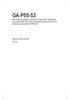 GA-P55-S3 Placa mãe para soquete LGA56 para Intel Core i7/família de processador Intel Core i5/família de processador Intel Core i3/ família de processador Intel Pentium Manual do usuário Rev. 30 Sumário
GA-P55-S3 Placa mãe para soquete LGA56 para Intel Core i7/família de processador Intel Core i5/família de processador Intel Core i3/ família de processador Intel Pentium Manual do usuário Rev. 30 Sumário
Guia de instalação. Cabo de eletricidade. Guia do alimentador traseiro
 EPSON Stylus Pro 3880 Guia de instalação Por favor, leia as instruções antes de utilizar o produto. Desembale a impressora 1 Certifique-se de que tem todos estes itens: Impressora Cabo de eletricidade
EPSON Stylus Pro 3880 Guia de instalação Por favor, leia as instruções antes de utilizar o produto. Desembale a impressora 1 Certifique-se de que tem todos estes itens: Impressora Cabo de eletricidade
filmadora sport FS201
 MANUAL DO USUÁRIO filmadora sport FS201 Acessórios Encaixe dos Suportes Aviso Requisitos do Sistema Aparência e Botões Iniciando o Uso Uso do cartão de memória Ligando e Desligando Conversão entre modos
MANUAL DO USUÁRIO filmadora sport FS201 Acessórios Encaixe dos Suportes Aviso Requisitos do Sistema Aparência e Botões Iniciando o Uso Uso do cartão de memória Ligando e Desligando Conversão entre modos
Dell Latitude E6440. Informações sobre configuração e recursos. Visão frontal e traseira. Sobre as Advertências
 Dell Latitude E6440 Informações sobre configuração e recursos Sobre as Advertências ATENÇÃO: uma ADVERTÊNCIA indica um potencial de danos à propriedade, risco de lesões corporais ou mesmo risco de vida.
Dell Latitude E6440 Informações sobre configuração e recursos Sobre as Advertências ATENÇÃO: uma ADVERTÊNCIA indica um potencial de danos à propriedade, risco de lesões corporais ou mesmo risco de vida.
Montagem de Micros Para Autodidatas, Estudantes e Técnicos. Parte I O Que Comprar... 1
 VI Sumário Parte I O Que Comprar... 1 Capítulo 1 Processador... 3 Introdução... 3 Mitos... 4 O Que Comprar... 5 Características Técnicas... 8 Soquetes...9 Onde Economizar... 10 OEM vs. Box...11 Controlador
VI Sumário Parte I O Que Comprar... 1 Capítulo 1 Processador... 3 Introdução... 3 Mitos... 4 O Que Comprar... 5 Características Técnicas... 8 Soquetes...9 Onde Economizar... 10 OEM vs. Box...11 Controlador
Manual de Instalação do Encoder
 Status do Documento: Código de Referência do LS-CS-M-028 Documento Versão: 1 Liberado em: 16-03-2010 Histórico de Revisão do Documento Data Versão Resumo da Alteração 16-03-2010 1 Manual Novo Informação
Status do Documento: Código de Referência do LS-CS-M-028 Documento Versão: 1 Liberado em: 16-03-2010 Histórico de Revisão do Documento Data Versão Resumo da Alteração 16-03-2010 1 Manual Novo Informação
16/24 Portas Comutador de Ethernet Rápida montável em Computador de Secretária & Prateleira
 16/24 Portas Comutador de Ethernet Rápida montável em Computador de Secretária & Prateleira Manual de Utilizador Certificação Declaração FCC Este equipamento foi testado e comprovado estar em conformidade
16/24 Portas Comutador de Ethernet Rápida montável em Computador de Secretária & Prateleira Manual de Utilizador Certificação Declaração FCC Este equipamento foi testado e comprovado estar em conformidade
Conhecendo o seu E173
 Obrigado por escolher o Modem USB Huawei E173 (aqui denominado E173). Com o E173, você pode acessar a Internet por meio da rede sem fio em alta velocidade. Observação: Este manual fornece os atributos
Obrigado por escolher o Modem USB Huawei E173 (aqui denominado E173). Com o E173, você pode acessar a Internet por meio da rede sem fio em alta velocidade. Observação: Este manual fornece os atributos
ESPECIFICAÇÃO DO PRODUTO
 A P Ê N D I C E V I N T E A ESPECIFICAÇÃO DO PRODUTO A-1 Processador Lógica Central Tipo de Memória Predefinido Memória de Expansão Processador e Lógica Central Mobile Intel Pentium M (Banias), 1.5GHz-1.6GHz,
A P Ê N D I C E V I N T E A ESPECIFICAÇÃO DO PRODUTO A-1 Processador Lógica Central Tipo de Memória Predefinido Memória de Expansão Processador e Lógica Central Mobile Intel Pentium M (Banias), 1.5GHz-1.6GHz,
Manual do Usuário ICCTAB 705B/W/P
 Manual do Usuário ICCTAB 705B/W/P 1. Introdução ao Tablet PC 1.1 Diagrama geral do Tablet PC Diagrama Frontal: Figura 1-1. Diagrama Lateral: Figura 1-2 Diagrama Traseiro: Figura 1-3 1.2 Tablet PC - Uso
Manual do Usuário ICCTAB 705B/W/P 1. Introdução ao Tablet PC 1.1 Diagrama geral do Tablet PC Diagrama Frontal: Figura 1-1. Diagrama Lateral: Figura 1-2 Diagrama Traseiro: Figura 1-3 1.2 Tablet PC - Uso
Atualização, backup e recuperação de software
 Atualização, backup e recuperação de software Guia do usuário Copyright 2007 Hewlett-Packard Development Company, L.P. Windows é uma marca registrada nos Estados Unidos da Microsoft Corporation. As informações
Atualização, backup e recuperação de software Guia do usuário Copyright 2007 Hewlett-Packard Development Company, L.P. Windows é uma marca registrada nos Estados Unidos da Microsoft Corporation. As informações
Guia de Instalação e Substituição de Hardware do ThinkCentre
 Guia de Instalação e Substituição de Hardware do ThinkCentre Tipos de Máquina 6019, 6064, 6066, 6067, 6072, 6073, 6077, 6078, 6087, 6088, 9181, 9196, 9325, 9330 Guia de Instalação e Substituição de Hardware
Guia de Instalação e Substituição de Hardware do ThinkCentre Tipos de Máquina 6019, 6064, 6066, 6067, 6072, 6073, 6077, 6078, 6087, 6088, 9181, 9196, 9325, 9330 Guia de Instalação e Substituição de Hardware
Inspiron 15. Série 5000. Visão. Especificações
 Inspiron 15 Série 5000 Visão Copyright 2015 Dell Inc. Todos os direitos reservados. Este produto é protegido por leis de direitos autorais e propriedade intelectual dos EUA e internacionais. Dell e o logotipo
Inspiron 15 Série 5000 Visão Copyright 2015 Dell Inc. Todos os direitos reservados. Este produto é protegido por leis de direitos autorais e propriedade intelectual dos EUA e internacionais. Dell e o logotipo
1 Alteração das imagens do aparelho Kaue 11-08-2011 2 Alteração na capacidade do reservat rio, de 1600ml para 1400ml Kaue 20-09-2011
 1 Alteração das imagens do aparelho Kaue 11-08-2011 2 Alteração na capacidade do reservat rio, de 1600ml para 1400ml Kaue 20-09-2011 07/11 719-09-05 775788 REV.2 Vapor Tapete Clean 719-09-05 2 Parabéns
1 Alteração das imagens do aparelho Kaue 11-08-2011 2 Alteração na capacidade do reservat rio, de 1600ml para 1400ml Kaue 20-09-2011 07/11 719-09-05 775788 REV.2 Vapor Tapete Clean 719-09-05 2 Parabéns
Epson SureColor F6070 Manual de instalação
 Epson SureColor F6070 Manual de instalação 2 Remoção da embalagem e montagem da impressora Leia todas estas instruções antes de usar a sua impressora. Também siga todos os alertas e instruções indicados
Epson SureColor F6070 Manual de instalação 2 Remoção da embalagem e montagem da impressora Leia todas estas instruções antes de usar a sua impressora. Também siga todos os alertas e instruções indicados
Impressora Térmica Oletech 80mm. Manual do Usuário
 Impressora Térmica Oletech 80mm Manual do Usuário Parabéns por adquirir a Impressora Térmica Oletech. Por favor, guarde este manual para futuras consultas. A Oletech possui uma linha de Impressora Térmicas
Impressora Térmica Oletech 80mm Manual do Usuário Parabéns por adquirir a Impressora Térmica Oletech. Por favor, guarde este manual para futuras consultas. A Oletech possui uma linha de Impressora Térmicas
A unidade Energise inclui a tecnologia sem fios SimplyWorks, permitindo a ativação de aparelhos até 10 metros de distância.
 Instruções Descrição do Produto Um regulador de funcionalidades de alimentação elétrica que permite que os utilizadores possam controlar até dois aparelhos elétricos com manípulos com ou sem fio. A unidade
Instruções Descrição do Produto Um regulador de funcionalidades de alimentação elétrica que permite que os utilizadores possam controlar até dois aparelhos elétricos com manípulos com ou sem fio. A unidade
Guia de inicialização
 2. Configuração da impressora Guia de inicialização 1. Verifique o conteúdo da embalagem Unidade da impressora Cabo de alimentação (*) Suporte do papel Bandeja de papel (*) CD (*) Driver da impressora
2. Configuração da impressora Guia de inicialização 1. Verifique o conteúdo da embalagem Unidade da impressora Cabo de alimentação (*) Suporte do papel Bandeja de papel (*) CD (*) Driver da impressora
Câmera frontal. Liga/Desliga. Voltar
 MEU AN400 Conector USB Fone de ouvido Receptor Subir/baixar volume Câmera frontal Liga/Desliga LCD Início Menu Voltar Câmera traseira Flash Tampa traseira Viva voz 1 C O N FI GU R A Ç Ã O D O S E U TE
MEU AN400 Conector USB Fone de ouvido Receptor Subir/baixar volume Câmera frontal Liga/Desliga LCD Início Menu Voltar Câmera traseira Flash Tampa traseira Viva voz 1 C O N FI GU R A Ç Ã O D O S E U TE
Instruções de Instalação do Rack
 Instruções de Instalação do Rack Revise a documentação fornecida com o gabinete do rack para obter informações de segurança e cabeamento. Antes de instalar o servidor em um gabinete do rack, revise as
Instruções de Instalação do Rack Revise a documentação fornecida com o gabinete do rack para obter informações de segurança e cabeamento. Antes de instalar o servidor em um gabinete do rack, revise as
Comece aqui. Este manual vai ajudá-lo a:
 Leia isto primeiro Comece aqui Este manual vai ajudá-lo a: Carregar e configurar o dispositivo. Instalar o software Palm Desktop e outros softwares para sincronização, movimentação de arquivos e outras
Leia isto primeiro Comece aqui Este manual vai ajudá-lo a: Carregar e configurar o dispositivo. Instalar o software Palm Desktop e outros softwares para sincronização, movimentação de arquivos e outras
GA-G41MT-USB3 GA-G41MT-D3V
 GA-G4MT-USB3 GA-G4MT-D3V Manual do Usuário Rev. 30 Sumário Capítulo Instalação do Hardware...3 - Precauções para Instalação... 3 - Especificações do Produto... 4-3 Instalação da CPU e o cooler da CPU...
GA-G4MT-USB3 GA-G4MT-D3V Manual do Usuário Rev. 30 Sumário Capítulo Instalação do Hardware...3 - Precauções para Instalação... 3 - Especificações do Produto... 4-3 Instalação da CPU e o cooler da CPU...
Sumário Serra Fita FAM
 Sumário Serra Fita FAM 1 Componentes... 1 Painel de controle... 1 Sensores de segurança... 2 Especificações... 2 Instalação... 3 Condições Gerais do Local... 3 Rede Elétrica... 3 Instalação da Tomada...
Sumário Serra Fita FAM 1 Componentes... 1 Painel de controle... 1 Sensores de segurança... 2 Especificações... 2 Instalação... 3 Condições Gerais do Local... 3 Rede Elétrica... 3 Instalação da Tomada...
MANUAL DE INSTALAÇÃO TETROS MOTO V2. N de Homologação: 1702-09-2791. Versão 1.00
 MANUAL DE INSTALAÇÃO TETROS MOTO V2 N de Homologação: 1702-09-2791 Versão 1.00 Manual de Instalação TETROS MOTO V2 2 Índice 1. Introdução... 3 2. Especificações técnicas... 3 3. Conhecendo o equipamento...
MANUAL DE INSTALAÇÃO TETROS MOTO V2 N de Homologação: 1702-09-2791 Versão 1.00 Manual de Instalação TETROS MOTO V2 2 Índice 1. Introdução... 3 2. Especificações técnicas... 3 3. Conhecendo o equipamento...
M150SP MANUAL DO UTILIZADOR / INSTALADOR. v1.0 REV. 10/2015
 M150SP MANUAL DO UTILIZADOR / INSTALADOR v1.0 REV. 10/2015 00. CONTEÚDO 01. AVISOS DE SEGURANÇA ÌNDICE 01. AVISOS DE SEGURANÇA NORMAS A SEGUIR 02. O DISPOSITIVO CARACTERISTICAS TÉCNICAS ASPETO VISUAL LEGENDA
M150SP MANUAL DO UTILIZADOR / INSTALADOR v1.0 REV. 10/2015 00. CONTEÚDO 01. AVISOS DE SEGURANÇA ÌNDICE 01. AVISOS DE SEGURANÇA NORMAS A SEGUIR 02. O DISPOSITIVO CARACTERISTICAS TÉCNICAS ASPETO VISUAL LEGENDA
Smartphone X GOLD - X GRAY
 www.qbex.com.br MANUAL DO PRODUTO QBEX SUPORTE 3003.2900 0800 722 9029 CAPITAIS E REGIÕES METROPOLITANAS DEMAIS REGIÕES HORÁRIO DE FUNCIONAMENTO: DE SEGUNDA A SEXTA-FEIRA DAS 8 ÀS 17 HORAS(EXCETO FERIADOS).
www.qbex.com.br MANUAL DO PRODUTO QBEX SUPORTE 3003.2900 0800 722 9029 CAPITAIS E REGIÕES METROPOLITANAS DEMAIS REGIÕES HORÁRIO DE FUNCIONAMENTO: DE SEGUNDA A SEXTA-FEIRA DAS 8 ÀS 17 HORAS(EXCETO FERIADOS).
Conhecendo o Computador
 Conhecendo o Computador Resumo 1. O Computador 2. Principais componentes do hardware do computador 3. Placa-mãe 3.1. Descrição dos componentes na placa-mãe 3.2. Conexões do painel traseiro 3.3. Barramento
Conhecendo o Computador Resumo 1. O Computador 2. Principais componentes do hardware do computador 3. Placa-mãe 3.1. Descrição dos componentes na placa-mãe 3.2. Conexões do painel traseiro 3.3. Barramento
1 INSTRUÇÕES IMPORTANTES DE SEGURANÇA
 [M03 09122011] 1 INSTRUÇÕES IMPORTANTES DE SEGURANÇA É muito importante que você leia atentamente todas as instruções contidas neste manual antes de utilizar o produto, pois elas garantirão sua segurança
[M03 09122011] 1 INSTRUÇÕES IMPORTANTES DE SEGURANÇA É muito importante que você leia atentamente todas as instruções contidas neste manual antes de utilizar o produto, pois elas garantirão sua segurança
Seu manual do usuário HP PAVILION B1400 http://pt.yourpdfguides.com/dref/852176
 Você pode ler as recomendações contidas no guia do usuário, no guia de técnico ou no guia de instalação para HP PAVILION B1400. Você vai encontrar as respostas a todas suas perguntas sobre a no manual
Você pode ler as recomendações contidas no guia do usuário, no guia de técnico ou no guia de instalação para HP PAVILION B1400. Você vai encontrar as respostas a todas suas perguntas sobre a no manual
Manual do Usuário Balança SA-110 WWW.ELGIN.COM.BR
 Manual do Usuário Balança SA-110 WWW.ELGIN.COM.BR Índice Capítulo 1: O Produto Acessórios que compõem o produto Função do modelo Capítulo 2: Instalação do Produto Instalação física Conexão a tomada Cabo
Manual do Usuário Balança SA-110 WWW.ELGIN.COM.BR Índice Capítulo 1: O Produto Acessórios que compõem o produto Função do modelo Capítulo 2: Instalação do Produto Instalação física Conexão a tomada Cabo
MANUAL DE INSTRUÇÕES DA FONTE DIGITAL MODELO PS-3060D
 MANUAL DE INSTRUÇÕES DA FONTE DIGITAL MODELO PS-3060D Leia atentamente as instruções contidas neste manual antes de iniciar o uso do aparelho ÍNDICE 1. Introdução... 01 2. Especificações... 02 2.1. Gerais...
MANUAL DE INSTRUÇÕES DA FONTE DIGITAL MODELO PS-3060D Leia atentamente as instruções contidas neste manual antes de iniciar o uso do aparelho ÍNDICE 1. Introdução... 01 2. Especificações... 02 2.1. Gerais...
Guia de Instalação Máquina Bin. ict250. Bem simples. Bem próximo.
 Guia de Instalação Máquina Bin Bem simples. Bem próximo. TM TM Índice 1. Kit de instalação 2. Vista frontal da máquina 3. Recursos e vantagens da máquina 4. Instalando cabos fixos da máquina 5. Instalando
Guia de Instalação Máquina Bin Bem simples. Bem próximo. TM TM Índice 1. Kit de instalação 2. Vista frontal da máquina 3. Recursos e vantagens da máquina 4. Instalando cabos fixos da máquina 5. Instalando
Anatomia de uma Placa Mãe
 Anatomia de uma Placa Mãe Autor: Rafael Afonso de Souza Anatomia de uma placa-mãe - Parte 1 É muito importante que saibamos identificar os componentes de uma placa-mãe. Na figura abaixo vamos destacar
Anatomia de uma Placa Mãe Autor: Rafael Afonso de Souza Anatomia de uma placa-mãe - Parte 1 É muito importante que saibamos identificar os componentes de uma placa-mãe. Na figura abaixo vamos destacar
Aviso antes da instalação
 Aviso antes da instalação Desligue a Câmara de Rede se vir fumo ou sentir cheiros estranhos. Não coloque a câmara de rede próximo de fontes de calor como, por exemplo, um televisor ou um forno. Mantenha
Aviso antes da instalação Desligue a Câmara de Rede se vir fumo ou sentir cheiros estranhos. Não coloque a câmara de rede próximo de fontes de calor como, por exemplo, um televisor ou um forno. Mantenha
Dispositivos externos
 Dispositivos externos Guia do Usuário Copyright 2006 Hewlett-Packard Development Company, L.P. As informações contidas neste documento estão sujeitas a alterações sem aviso. As únicas garantias para produtos
Dispositivos externos Guia do Usuário Copyright 2006 Hewlett-Packard Development Company, L.P. As informações contidas neste documento estão sujeitas a alterações sem aviso. As únicas garantias para produtos
Manual de instalação BETWIN
 Manual de instalação BETWIN 1 Identificando Adaptador Este é um conector que tem um plug USB à esquerda e dois Plugs PS2 à direita sendo que no verde pluga-se o mouse e no roxo o teclado. Este HUB permite
Manual de instalação BETWIN 1 Identificando Adaptador Este é um conector que tem um plug USB à esquerda e dois Plugs PS2 à direita sendo que no verde pluga-se o mouse e no roxo o teclado. Este HUB permite
Instruções de Instalação do Rack
 Instruções de Instalação do Rack Revise a documentação fornecida com o gabinete do rack para obter informações de segurança e cabeamento. Antes de instalar o servidor em um gabinete do rack, revise as
Instruções de Instalação do Rack Revise a documentação fornecida com o gabinete do rack para obter informações de segurança e cabeamento. Antes de instalar o servidor em um gabinete do rack, revise as
Inspiron 14. Série 5000. Visão. Especificações
 Inspiron 14 Série 5000 Visão Copyright 2015 Dell Inc. Todos os direitos reservados. Este produto é protegido por leis de direitos autorais e propriedade intelectual dos EUA e internacionais. Dell e o logotipo
Inspiron 14 Série 5000 Visão Copyright 2015 Dell Inc. Todos os direitos reservados. Este produto é protegido por leis de direitos autorais e propriedade intelectual dos EUA e internacionais. Dell e o logotipo
MANUAL DO PRODUTO APARELHO MULTIFUNÇÕES PARA UNHAS CÓD: 5867
 MANUAL DO PRODUTO APARELHO MULTIFUNÇÕES PARA UNHAS CÓD: 5867 ATENÇÃO Sob nenhuma circunstância abrir ou inspecionar os componentes internos do aparelho. Se for necessária uma inspeção, por favor, contate
MANUAL DO PRODUTO APARELHO MULTIFUNÇÕES PARA UNHAS CÓD: 5867 ATENÇÃO Sob nenhuma circunstância abrir ou inspecionar os componentes internos do aparelho. Se for necessária uma inspeção, por favor, contate
MANUAL DO USUÁRIO MOTHERBOARD i61m2x3dh Baseada em Conjuntos de Circuitos Integrados Intel H61 Express
 MANUAL DO USUÁRIO MOTHERBOARD i61m2x3dh Baseada em Conjuntos de Circuitos Integrados Intel H61 Express para Processadores Intel LGA 1155 Nº G03-I61M2-F Rev: 2.0 Data de lançamento: Janeiro de 2011 Marca
MANUAL DO USUÁRIO MOTHERBOARD i61m2x3dh Baseada em Conjuntos de Circuitos Integrados Intel H61 Express para Processadores Intel LGA 1155 Nº G03-I61M2-F Rev: 2.0 Data de lançamento: Janeiro de 2011 Marca
Atualizações de Software Guia do Usuário
 Atualizações de Software Guia do Usuário Copyright 2009 Hewlett-Packard Development Company, L.P. Windows e Windows Vista são marcas registradas da Microsoft Corporation nos EUA. Aviso sobre o produto
Atualizações de Software Guia do Usuário Copyright 2009 Hewlett-Packard Development Company, L.P. Windows e Windows Vista são marcas registradas da Microsoft Corporation nos EUA. Aviso sobre o produto
KW-AVX848/KW-AVX840 Manual de Instalação/Conexão
 / Manual de Instalação/Conexão LVT280-002A-PT [J/JW] PORTUGUÊS 05NSMMDWJEIN PT 20 Victor Company of Japan, Limited Este aparelho foi projetado para funcionar com sistemas elétricos conectados a terra NEGATIVA
/ Manual de Instalação/Conexão LVT280-002A-PT [J/JW] PORTUGUÊS 05NSMMDWJEIN PT 20 Victor Company of Japan, Limited Este aparelho foi projetado para funcionar com sistemas elétricos conectados a terra NEGATIVA
Bicicletas Elétricas MANUAL KIT ELÉTRICO
 MANUAL KIT ELÉTRICO Seu KIT de conversão parcial é composto por: - Módulo Controlador Eletrônico - Suporte de Bateria - Bateria de Lítio - Painel Indicador - Acelerador - Motor da roda dianteiro 250w de
MANUAL KIT ELÉTRICO Seu KIT de conversão parcial é composto por: - Módulo Controlador Eletrônico - Suporte de Bateria - Bateria de Lítio - Painel Indicador - Acelerador - Motor da roda dianteiro 250w de
Robô de piso programável adequado para crianças. Recarregável Robusto Fácil de usar GUIA DO USUÁRIO
 Robô de piso programável adequado para crianças Recarregável Robusto Fácil de usar GUIA DO USUÁRIO O Bee Bot é um premiado robô de piso programável e com layout simples, adequado para crianças e ponto
Robô de piso programável adequado para crianças Recarregável Robusto Fácil de usar GUIA DO USUÁRIO O Bee Bot é um premiado robô de piso programável e com layout simples, adequado para crianças e ponto
ESPECIFICAÇÃO TÉCNICA
 ESPECIFICAÇÃO TÉCNICA KIT DE COMPONENTES DE MICROINFORMÁTICA P/ MONTAGEM DE TERMINAL DE AUTOATENDIMENTO PARA O SISTEMA GEST Controle de Revisões Elaborador: Adriano José Cunha de Aguiar Validador: Luiz
ESPECIFICAÇÃO TÉCNICA KIT DE COMPONENTES DE MICROINFORMÁTICA P/ MONTAGEM DE TERMINAL DE AUTOATENDIMENTO PARA O SISTEMA GEST Controle de Revisões Elaborador: Adriano José Cunha de Aguiar Validador: Luiz
GA-H61M-S1. Manual do Usuário. Conteúdo da embalagem. Placa mãe GA-H61M-S1 Disco de drivers da placa-mãe 55. Dois cabos SATA Manual do Usuário 55
 GA-H61M-S1 Manual do Usuário 12MB-H61MS1-2202R KB_MS ATX_12V LGA1155 VGA R_USB ATX USB_LAN CPU_FAN GA-H61M-S1 ÁUDIO BAT DDR3_1 DDR3_2 Realtek GbE LAN PCIEX16 PCIEX1_1 CODEC M_BIOS PCIEX1_2 ite Super I/O
GA-H61M-S1 Manual do Usuário 12MB-H61MS1-2202R KB_MS ATX_12V LGA1155 VGA R_USB ATX USB_LAN CPU_FAN GA-H61M-S1 ÁUDIO BAT DDR3_1 DDR3_2 Realtek GbE LAN PCIEX16 PCIEX1_1 CODEC M_BIOS PCIEX1_2 ite Super I/O
R O B Ó T I C A. Sensor Smart. Ultrassom. Versão Hardware: 1.0 Versão Firmware: 1.0 REVISÃO 1211.13. www.robouno.com.br
 R O B Ó T I C A Sensor Smart Ultrassom Versão Hardware: 1.0 Versão Firmware: 1.0 REVISÃO 1211.13 Sensor Smart Ultrassom 1. Introdução Os sensores de ultrassom ou ultrassônicos são sensores que detectam
R O B Ó T I C A Sensor Smart Ultrassom Versão Hardware: 1.0 Versão Firmware: 1.0 REVISÃO 1211.13 Sensor Smart Ultrassom 1. Introdução Os sensores de ultrassom ou ultrassônicos são sensores que detectam
Vivo Soluciona TI Manual de Autoinstalação
 Vivo Soluciona TI Manual de Autoinstalação TELVPG-5228 Adpt WK Kit Vivo Soluciona TI_15 REV.indd 1 23/2/15 16:42 Veja a seguir como aproveitar ao máximo seu Vivo Soluciona TI. Parabéns por adquirir o Vivo
Vivo Soluciona TI Manual de Autoinstalação TELVPG-5228 Adpt WK Kit Vivo Soluciona TI_15 REV.indd 1 23/2/15 16:42 Veja a seguir como aproveitar ao máximo seu Vivo Soluciona TI. Parabéns por adquirir o Vivo
CAPÍTULO 4 Interface USB
 Interfaces e Periféricos 29 CAPÍTULO 4 Interface USB Introdução Todo computador comprado atualmente possui uma ou mais portas (conectores) USB. Estas portas USB permitem que se conecte desde mouses até
Interfaces e Periféricos 29 CAPÍTULO 4 Interface USB Introdução Todo computador comprado atualmente possui uma ou mais portas (conectores) USB. Estas portas USB permitem que se conecte desde mouses até
Guia do Usuário. Modelo 380360 Testador de Isolamento / Megômetro
 Guia do Usuário Modelo 380360 Testador de Isolamento / Megômetro Introdução Parabéns pela sua compra do Testador de Isolamento/Megômetro da Extech. O Modelo 380360 fornece três faixas de teste além de
Guia do Usuário Modelo 380360 Testador de Isolamento / Megômetro Introdução Parabéns pela sua compra do Testador de Isolamento/Megômetro da Extech. O Modelo 380360 fornece três faixas de teste além de
FOGÃO ELÉTRICO. Manual de Instruções SIEMSEN. (0xx) 47 255 2000 LINHA DIRETA
 Manual de Instruções METALÚRGICA SIEMSEN LTDA. Fone: +55 (0 )47 255 2000 - Fax: +55 (0 )47 255 2020 Rua: Anita Garibaldi, nº 262 - Bairro: São Luiz - CP: 52 CEP: 88351-410 - Brusque - Santa Catarina -
Manual de Instruções METALÚRGICA SIEMSEN LTDA. Fone: +55 (0 )47 255 2000 - Fax: +55 (0 )47 255 2020 Rua: Anita Garibaldi, nº 262 - Bairro: São Luiz - CP: 52 CEP: 88351-410 - Brusque - Santa Catarina -
